Poista logo kuvasta käyttämällä käytettävissä olevia online- ja offline-työkaluja
Valokuvilla on ikuisesti ainutlaatuinen ja korvaamaton paikka jokaisen sydämessämme. Se säilyttää muistot silloinkin, kun kyseinen tapahtuma on jo tapahtunut. Kuitenkin, kun muokkaamme kuviamme joillakin ohjelmilla, se jättää logon itse yllä mainittuun sovellukseen. Enää ei kuitenkaan tarvitse olla surullinen mistään. Koska artikkeli näyttää sinulle kuinka logo poistetaan kuvasta kaikilla alustoilla.
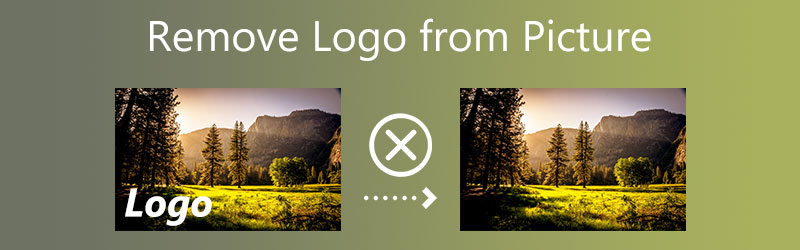

Osa 1. Logon poistaminen kuvasta verkossa
The Vidmore ilmainen vesileimanpoistoaine verkossa on logonpoistoaine, joka on luotettavin logon poistamisessa valokuvistasi. Tämä verkkopohjainen sovellus opastaa sinut läpi tiiviin ja informatiivisen opetusohjelman, joka osoittaa, kuinka voit hyödyntää sen ominaisuuksia. Tästä on apua, jos olet epävarma kyvyistäsi käsitellessään kuvankäsittelyohjelmia ja muita vastaavia ohjelmistoja. Voit aloittaa kuvasi työskentelyn heti, kun sinusta tuntuu, että sinulla on riittävä käsitys siitä, mitä kukin toiminto saa aikaan. Vidmore on varustettu laajalla valikoimalla työkaluja, kuten monikulmio- ja vapaakätisiä lassotyökaluja. Tavallisen siveltimen lisäksi, jonka avulla voit valita, mitä vesileimoja käytetään videoihisi.
Viimeisenä mutta ei vähäisimpänä, kuten nimestä voi päätellä, Vidmore Free Watermark Remover Online on täysin ilmainen palvelu. Voit tallentaa valokuvasi murehtimatta krediittejä tai muita vastaavia huolenaiheita. Alla luetellut vaiheet voivat toimia oppaana sinulle.
Vaihe 1: On suositeltavaa, että aloitat sovelluksen käytön käyttämällä Vidmore Free Watermark Remover Online -ohjelmaa aloituskohtana. Kun kirjoitat sen nimen, pääset vesileimanpoistolaitteen verkkosivustolle. Se lataa kuvan, jos valitset tämän vaihtoehdon. Klikkaa Avata -painiketta lisätäksesi vesileiman kuvaan ennen sen lataamista.
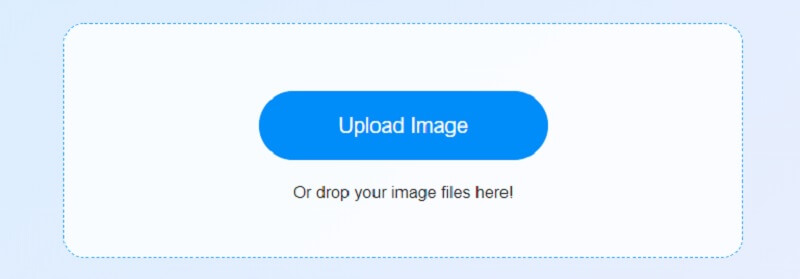
Vaihe 2: Poista vesileima lataamisen jälkeen. Ilmaisia ja monialustaisia vaihtoehtoja on runsaasti. Esityksen painopisteen tulee olla vesileima. Kun olet valinnut vesileiman, napsauta Poista.
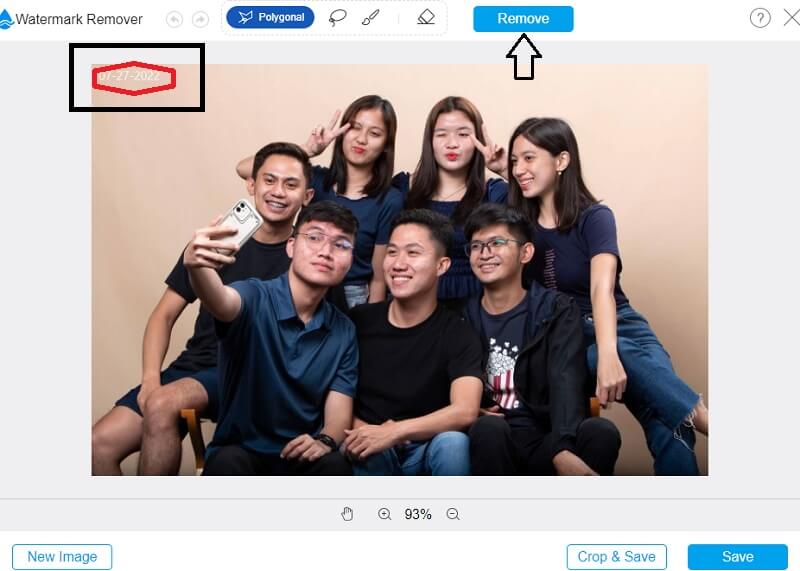
Vaihe 3: Klikkaus Tallentaa -kohdan avattavasta valikosta Tiedosto -ruutuun, jos haluat tallentaa tuloksen tietokoneellesi. Se tallentaa tämän kuvan tietokoneesi kiintolevylle määrittämääsi sijaintiin ennen sen ottamisen aloittamista.
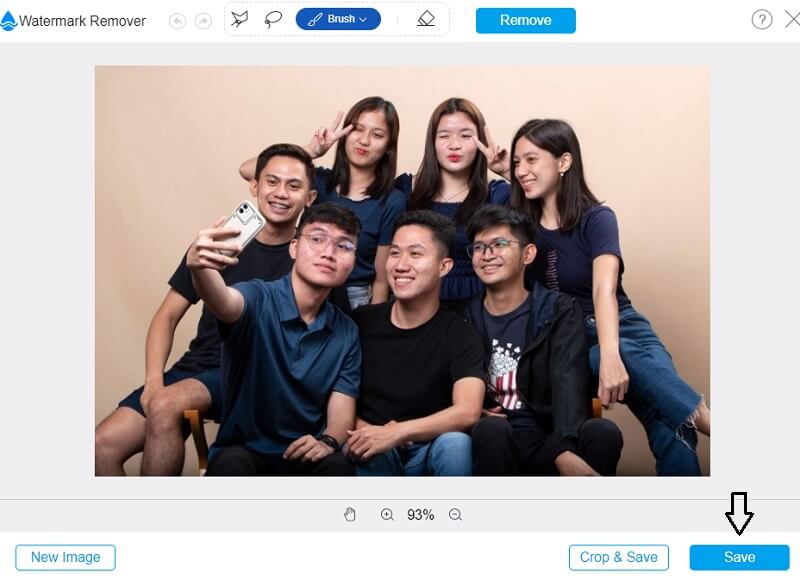
Osa 2. Logon poistaminen kuvasta työpöydällä
Saatamme poistaa kuvista tavaramerkkejä käyttämällä Adobe Photoshopia, loistavaa kuvankäsittelyohjelmaa, jonka saamme ilmaiseksi. Kun logo asetetaan yksivärisen taustan eteen, on mahdollista käyttää tätä strategiaa. Monimutkaisuuden vuoksi tähän kuvankäsittelyohjelmaan perehtyminen vie paljon aikaa. Tämän lisäksi löydät täältä oppaan, jonka avulla voit poistaa logon.
Vaihe 1: Käynnistä Photoshop ja vedä ja pudota kuva ohjelmaan. Valitse sitten Spot Healing Brush Tool näytön vasemmalla puolella olevasta työkalupalkista.
Vaihe 2: Voit poistaa yrityksen logon valokuvasta liikuttamalla sivellintä varovasti hiirellä sen päällä.
Vaihe 3: Tallentaaksesi kuvan tietokoneellesi, sinun on napsautettava Tallenna/Jaa vaihtoehto.
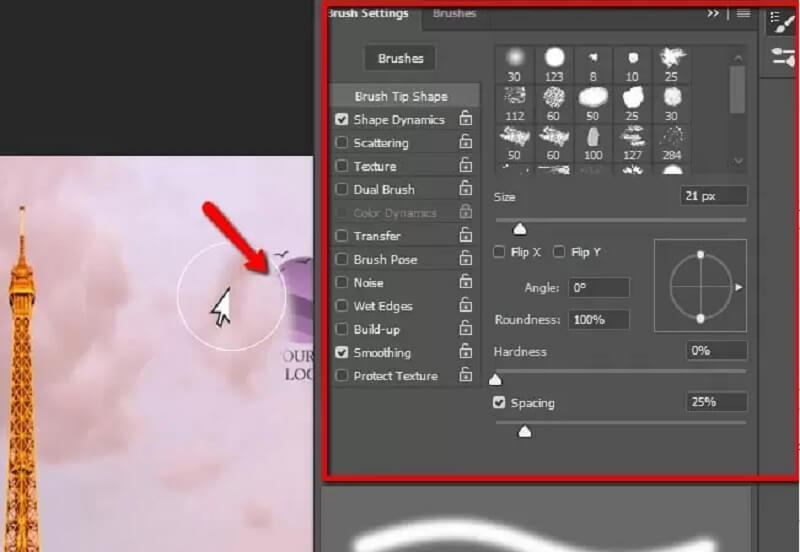
Osa 3. Logon poistaminen kuvasta mobiililaitteella
1. PicLab
PicLab on toinen sovellus, joka voi poistaa asioita ja logoja, ja se on saatavana Android- ja iOS-laitteille. Sen lisäksi, että PicLab pystyy poistamaan vesileimoja, se pystyy myös poistamaan monia muita kohteita. Sen avulla käyttäjät voivat lisätä valokuvatarroja, suodattimia ja tasoja luomuksiinsa. Koska se ei ole yhteensopiva ensimmäisen vaihtoehtomme kanssa, joka on ladattavissa yksinomaan Android-laitteille. Pidämme PicLabia ihanteellisena ohjelmana iOS-käyttäjille. Seuraavassa luettelossa on kuvattu vaiheet, jotka sinun on suoritettava päästäksesi eroon kuvistasi olevasta logosta.
Vaihe 1: Voit ottaa kuvan laitteellasi tai valita muokattavaksi yhden edellisestä työstäsi.
Vaihe 2: Käytä merkkityökalua valitaksesi alue tai alueet, joita et halua, ja paina sitten Poista-painiketta, kun olet valmis.
Vaihe 3: Kun olet muokannut valokuvaa, tallenna se laitteellesi.
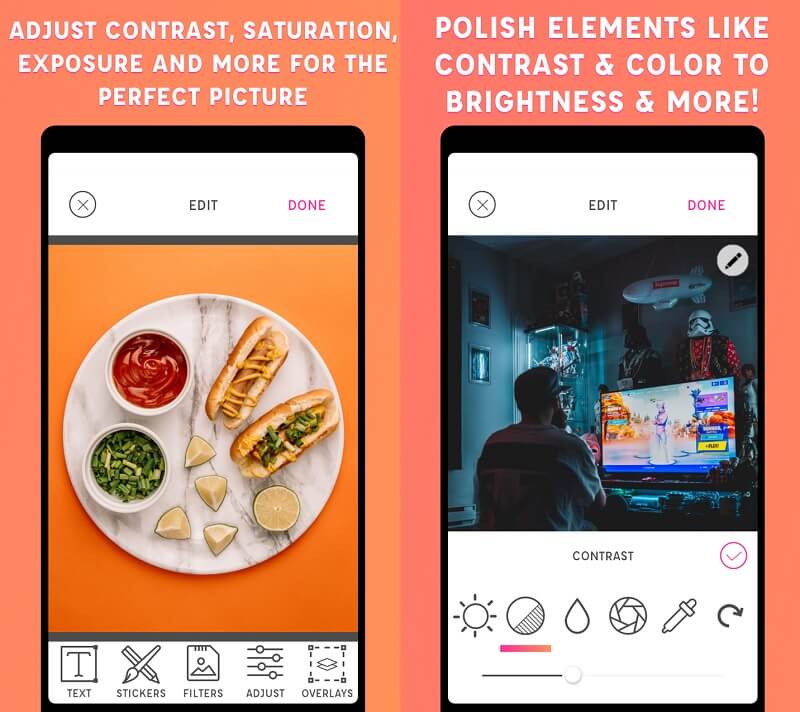
2. Kosketa Retusoi
TouchRetouch-nimistä ohjelmaa käytetään valokuvien muokkaamiseen. Tämän ohjelman avulla ei-toivottujen elementtien poistaminen valokuvista on helppoa. Myös iPhone- ja Android-laitteissa on mobiilisovellus. TouchRetouchin kyky poistaa häiritsevät elementit valokuvista on yksi sen tärkeimmistä ominaisuuksista. Tämä tekniikka mahdollistaa vesileimien poistamisen. Lisäksi kloonileimatyökalulla on mahdollisuus kumota ja tehdä uudelleen aikaisemmat toiminnot sekä nopea valokuvakorjaus.
Vaihe 1: Aloita avaamalla älypuhelimesi App Storesta ladattu Touch Retouch -sovellus.
Vaihe 2: Kun käynnistät ohjelman ensimmäisen kerran, sinun on varmistettava, että valitset Albumi vaihtoehto. Selaa sen jälkeen sen valokuvan albumi läpi, jossa on vesileima.
Vaihe 3: Etsi kuvagallerian alaosasta kuvake, jossa on kuvateksti Objektin poisto. Kun olet poistanut kuvan valokuvasta, voit vapaasti tallentaa kuvan muokatun version.
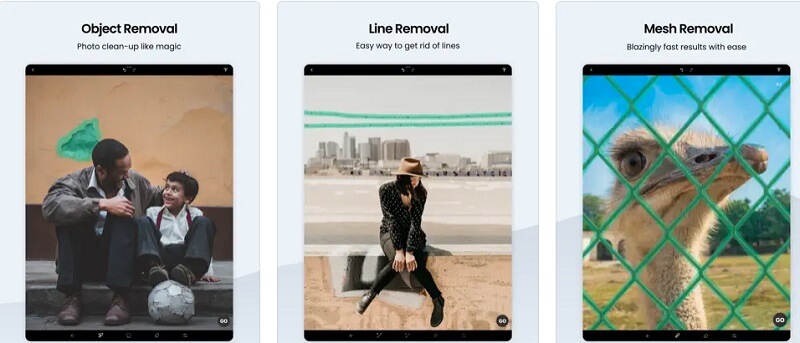
Osa 4. Usein kysytyt kysymykset logon poistamisesta kuvasta
Pitääkö minun maksaa TouchRetouchin käyttämisestä?
TouchRetouch tarjoaa yhteensopivuuden Android-käyttöjärjestelmän versioon 5 asti. TouchRetouchin käyttäminen iPhonessa edellyttää kuitenkin iOS 12:n tai uudemman version käyttöä. Lisäksi sinun on ostettava tämän sovelluksen suorittamiseen tarvittava ohjelmisto. Käyttäjien, jotka haluavat käyttää sen käteviä muokkaustyökaluja, on maksettava kertamaksu $1,99.
Kuinka pääsen eroon logosta tekemättä kuvaa epäselväksi?
Voit käyttää Vidmore Free Watermark Remover Online -työkalua, jos haluat suojata kuvasi. Myös päästä eroon brändistä tekemättä kuvaa samalla sumeaksi. Se on resurssi, jota voi käyttää verkossa ja jota käyttäjä voi käyttää maksutta.
Voitko käyttää valokuvaa logona?
Kun kuvia sisällytetään logoihin, ne poistavat vankan ja mieleenpainuvan brändi-identiteetin luomisen välttämättömät piirteet. Kohtaat vaaran, että yleisösi on vaikeampi samastua brändiisi.
Johtopäätökset
Joten siinä kaikki! Nyt kun tiedät miten tekijänoikeuslogo poistetaan kuvasta, voit tehdä sen kuin ammattilainen ilman vaadittavia aiempaa taitoja! Poistaaksesi logon valokuvistasi, sinun on aloitettava valitsemalla laitteellesi sopivat työkalut.


